现在大部分电脑都是win10系统,有些新用户不知道怎么复制自定义视图,接下来小编就给大家介绍一下具体的操作步骤。
具体如下:
-
1. 首先第一步根据下图所示,先点击左下角【开始】图标,接着在弹出的菜单栏中依次点击【Windows系统-控制面板】选项。

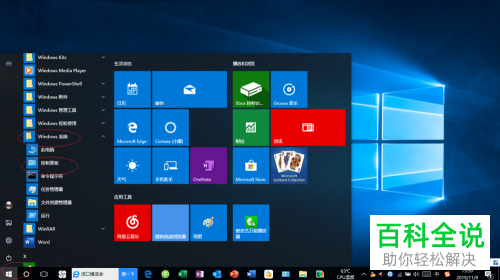
-
2. 第二步打开【控制面板】窗口后,根据下图所示,点击【系统和安全】选项。
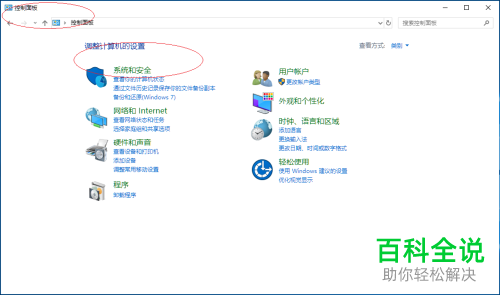
-
3. 第三步进入【系统和安全】页面后,根据下图所示,依次点击【管理工具-计算机管理】选项。
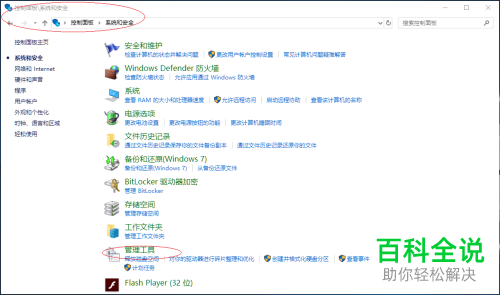
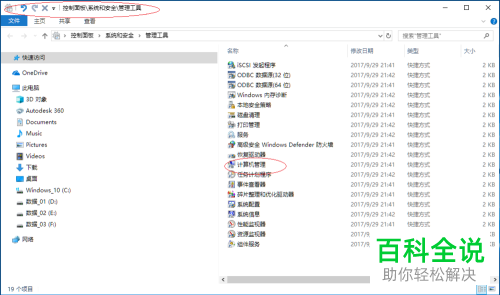
-
4. 第四步打开【计算机管理】窗口后,根据下图所示,点击【系统工具】选项。
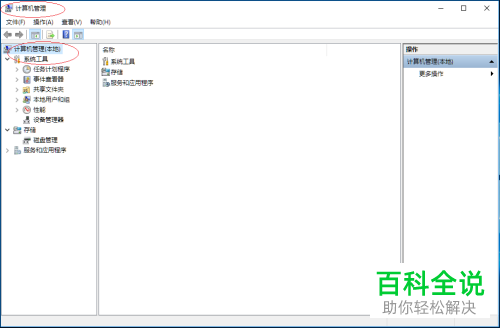
-
5. 第五步根据下图所示,依次点击【事件查看器-自定义视图-Windows 10】选项,接着在右侧【操作】窗口中,点击【复制自定义视图...】
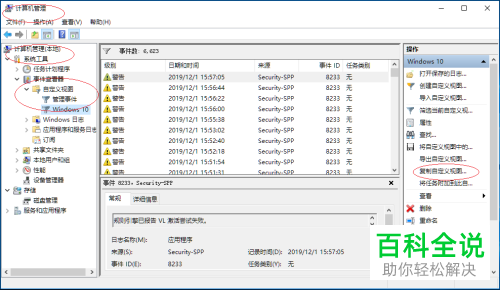
-
6. 最后在弹出的窗口中,根据下图所示,按照需求设置保存自定义视图的位置,接着点击【确定】即可。
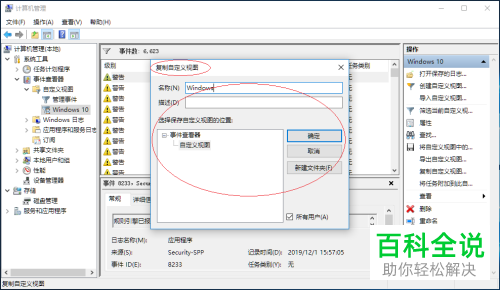
-
以上就是怎么在win10系统复制自定义视图的方法。
